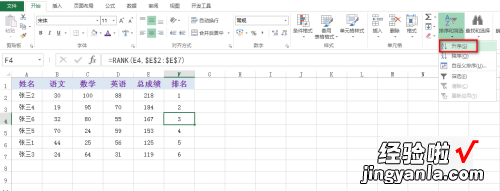经验直达:
- excel怎么对分数进行排名
- 在excel表格中怎么进行分数排列
- 成绩排名怎么算excel
一、excel怎么对分数进行排名
首先我们选中需要处理的这两列数据,点击上方工具栏中的【数据】,选择排序;
在弹出来的选项卡中,选择【主要关键字】为列C , 也就是成绩所在的这一列排序依据选择数值;
也就是成绩的大小,次序选择降序,点击确定,即可看到学生成绩按照从大到小依次进行了排列 。
1、打开要排名的Excel文件如下图;
2、我们在排名的下面输入排名rank函数公式进行排名操作,如下图在单元格输入、“=RANK(G3,$G$3:$G$8)”点击回车;
3、点击回车出现如下图排名结果;
4、我们通过公式复制完成其他排名如下图;
5、如下图我们也可以点击排名单元格公式查看检查相关信息 。
相关知识阅读:excel排名公式怎么用
1、先举个形象简单的例子,班级同学的得分排名!
2、如果班级得分有很多科目,我们可以列很多列 , 也可以加总得分列,名次可以算总得分,也可以标每科得分排名;
3、不管怎样小编就先举一科的得分名次,选择第一个单元个可以直接=RANK()函数,可以点击上面的函数图标,不熟练的话这个是有提示的;
4、我们选择RANK排名函数,我们看到有3个参数,number,ref , order即数值、引用、排序;
5、第一个参数我们选中B2第一单元格,然后第二单元格是第二列的数据B2-B8;顺序0是降序,1是升序;得分大到小是降序所以选择0;
6、我们在点击确定,然后拉动名次的第一个单元格,结果排序不对,是什么原因呢?原来是位置处没有绝对引用,下拉的时候位置发生偏移 , 所以我们加上$绝对符号,位置是B2-B8不变,然后我们就可以看到正确的排序了 。(如果没有觉得引用的话,C2列就是B3-B9了大家选中单元格一看函数就知道错了),如果大家在遇到小得分排名靠前的话,把order的参数改成1即可 。
以上便是‘excel怎么给成绩排名 excel排名公式怎么用’的全部内容了,希望可以为大家带来帮助
二、在excel表格中怎么进行分数排列
在教学的考试中 , 教师总是喜欢把学生的成绩从高到低进行排列,看看谁的单科分数最高 , 总分最高,不及格的人数等,那么在excel表格中怎么进行分数排列?下面我们来看看吧!
【在excel表格中怎么进行分数排列 excel怎么对分数进行排名】方法/步骤
1、打开电子表格,打开自己的学生成绩单 。
2、比如想看一下语文的成绩,从高到低排列一下 , 那就鼠标单击选中语文成绩的这一列 。
3、在右上角找到排序,单击一下,找到降序 , 再单击一下 。
4、会出现排序的提醒,在当前选定区域排序前的圆圈内单击一下,再单击下方的排序 。
5、然后就会看到语文的成绩从高到低排列好了,不过这里得到的只是从高到低的分数,和学生姓名是不符合的 , 想和学生姓名符合,在一开始单击选中的时候,也要选中学生姓名就可以了 。
6、下面看一下如何排列总分并且和学生姓名一致的情况 , 打开成绩单,把信息全部选中 , 所有的排序都需要先选中 。
7、还是找到右上角的排序,单击一下,这次找到自定义排序,单击一下 。
8、在主要关键字的后面单击一下黑色小三角 , 选择总分,后面的数值不用管,然后是选择降序 , 如果不是降序,单击小三角,选择一下降序就可以了 。设置完成后,单击一下确定,也可以单击一下上方的添加添加 , 会出现次要关键字,选择姓名,这样更好一点 。
9、单击确定后,就会发现学生的成绩总分从高到低排好了,并且和学生的姓名是一致的 。
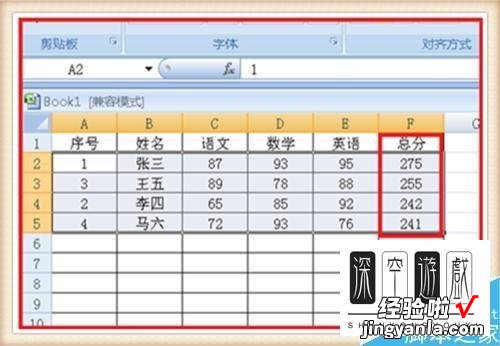
三、成绩排名怎么算excel
方法如下:
工具/原料:戴尔xps15、win10家庭版、excel2013
步骤:
1、如图为原始数据区域,需要先计算总成绩 , 然后再计算排名 。
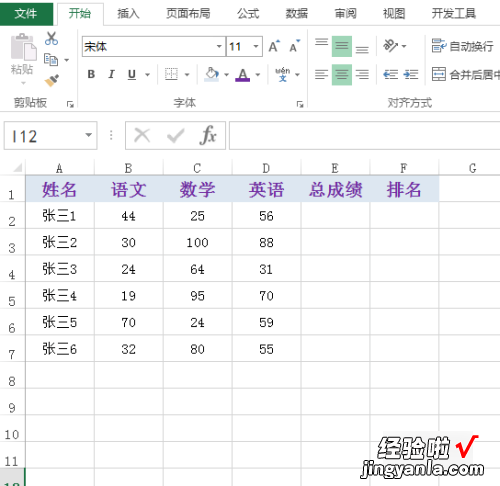
2、首先选中各科成绩与总成绩所在的数据单元格(不含表头) 。

3、然后按下快捷键Alt =,就能快速计算每个人的总成绩,具体如图所示 。
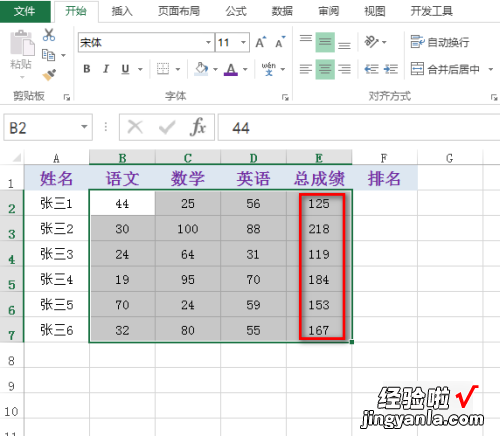
4、接着在一单元格中输入公式:=RANK(E2,$E$2:$E$7) , 并按下Enter键,就能得到一个排名值 。其中,第二个参数为指定数据区域,而且是绝对引用 。
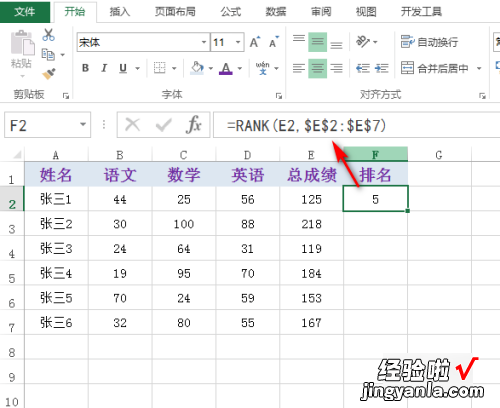
5、选中上述生成了结果值的单元格,鼠标从该单元格右下角开始向下拉或双击,可以得到其他排名值 。
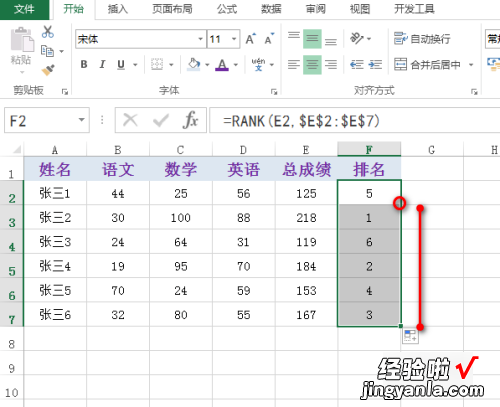
6、进一步选中任意一个数据单元格,在“开始”选项卡下找到并点击“排序和筛选”下的升序 , 就可以得到从第1开始的排名 。